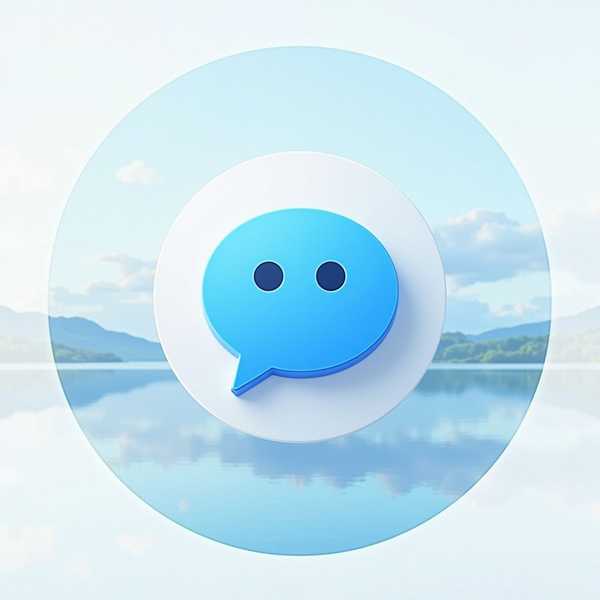视频文件突然打不开或播放卡顿?别急着花钱买软件!从更换播放器到手动修复,其实很多方法都能救回损坏的视频。无论是传输中断、格式不兼容还是存储设备故障,只要文件未被彻底破坏,这篇指南将带你用最简单的方式解决问题,甚至教你用系统自带工具和命令行技巧恢复视频。
1、更换播放器或设备

视频无法播放未必是真损坏,可能是播放器“读不懂”文件。比如某些专业摄像机录制的MOV格式,Windows自带播放器可能无法解码。此时可尝试VLC、PotPlayer等万能播放器,它们支持数百种编解码器,甚至能自动修复轻微损坏的帧。若仍无效,将视频复制到手机或其他电脑测试,排除原设备硬件故障或系统问题。如果是冷门格式(如行车记录仪的TS文件),可先用格式工厂等工具转为MP4再尝试播放。
2、修改文件扩展名

当视频头信息损坏时,修改后缀名可能骗过系统重新识别。例如将MP4改为MOV或AVI,部分播放器会忽略错误数据强制读取。更进阶的方法是尝试解压:把MP4后缀改为ZIP,用WinRAR解压后查看是否包含H264视频流和AAC音频流,若有则可用FFmpeg重新封装为可播放文件。但注意此方法仅适用于容器格式损坏,若视频流本身破损则无效。
3、利用系统工具修复
Windows自带的磁盘检查工具能修复存储错误导致的视频损坏。在命令提示符输入chkdsk /f X:(X为盘符),扫描并修复坏扇区。对于因断电丢失数据的视频,可尝试从“文件历史记录”恢复备份版本(需提前开启该功能)。Mac用户可用磁盘工具中的“急救”功能,修复磁盘权限和目录结构问题。这些方法尤其适合U盘、SD卡等外置存储设备异常导致的文件损坏。
4、命令行修复技术
无需安装软件,用系统内置的FFmpeg(需手动配置)就能抢救视频。基础命令ffmpeg -i 损坏.mp4 -c copy 修复.mp4可跳过错误帧直接提取有效数据。更复杂的方案是用recover_mp4.exe分析健康视频的头部信息,再重建损坏文件的结构。Linux用户还可尝试ddrescue命令从故障设备中提取原始数据。这类方法适合因关键帧丢失、索引错乱导致的播放异常。创新科技网 Www.zqCyZG.coM
5、视频编辑软件导出
专业软件如Premiere、万兴喵影在导入损坏视频时,会自动尝试修复错误。例如在Pr中将视频拖入时间轴,右键选择“渲染并替换”,软件会重新编码问题片段。免费方案可用Shotcut或DaVinci Resolve,导出时选择“复制流”模式避免二次压缩。此方法对剪辑过程中崩溃未保存的项目文件特别有效,但可能损失部分画质。
6、预防与应急处理
修复成功后,立即将视频备份到云端或另一设备。日常使用时,避免直接拔出存储设备,改用“安全弹出”;拍摄重要内容时开启双卡备份功能。若视频彻底无法读取,可尝试将存储设备放入密封袋冷冻1小时(针对机械硬盘物理坏道),短暂恢复后快速拷贝数据。记住:任何修复操作前,务必先复制原文件作为备份,避免操作加剧损坏。